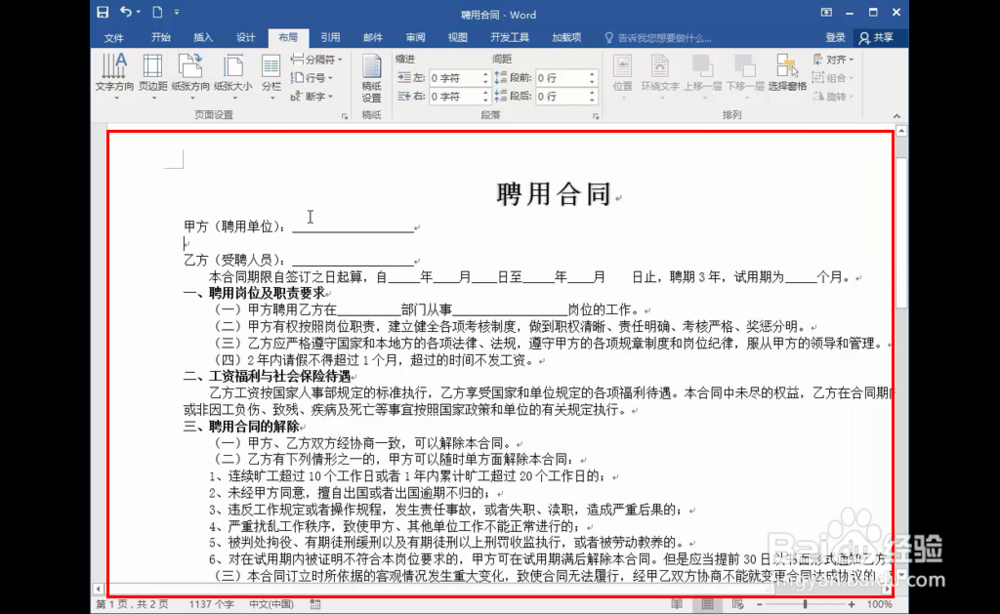word中设置文档的横、竖打印的方法
1、第一步,打开或新建一个word文档。输入我们需要打印的内容。
2、第二步,在这里,我们需要找到布局选项卡,在这里我们可以进行排版。
3、第三步,首先我们尝试一下横排打印,点击纸张方向选择横排即可。
4、第四步,我们点击左上角的文件,进入打印预览页面。
5、第五步,在打印这里我们可以预览到我们的文件,可以看到,现在我们的文档已经的横向排布的了。
6、第六步,如果我们需要竖向排版,同样的方法,点击布局选项卡,在里面找到纸张方向,进行排版。
7、第七步,点击竖向后,页面就会变成竖向排布的了。
8、第八步,预览一下看看效果,很显然,一切都可以了。
声明:本网站引用、摘录或转载内容仅供网站访问者交流或参考,不代表本站立场,如存在版权或非法内容,请联系站长删除,联系邮箱:site.kefu@qq.com。
阅读量:81
阅读量:31
阅读量:73
阅读量:53
阅读量:30